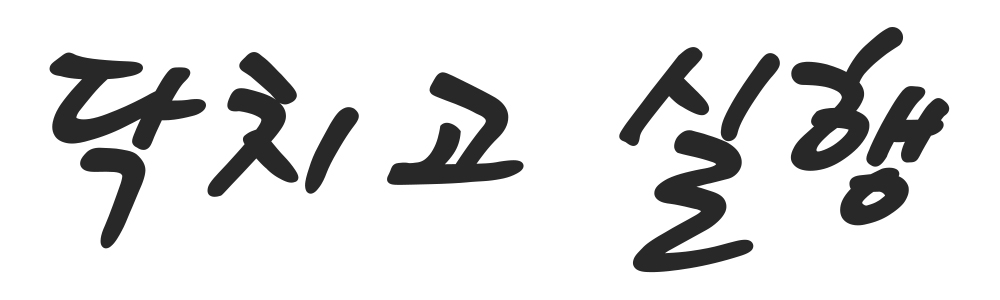컴퓨터를 사용하면서 한번쯤 들어봤을 어도비 플래시 플레이어(Adobe Flash Player).
말도 많고 탈도 많았던 녀석(?)이 드디어 공식적으로 서비스 종료가 되었습니다.
어도비사가 서비스 종료 발표를 하면서 공식적으로 해당 프로그램 삭제를 권장했습니다.

◇ 어도비 플래시 플레이어를 삭제 해야 하는 이유?
어도비사는 2020년 12월 31일부로 어도비 플래시 플레이어 기술 지원 종료를 발표했는데, 즉 이제 앞으로 더이상 보안패치를 하지 않겠다는 뜻 입니다.
좀 더 쉽게 말하자면 어도비사는 앞으로 어도비 플래시 플레이어에서 완전히 손을 떼게 되니 해당 프로그램으로 인해 해킹이 되거나 기타 문제가 발생하더라도 책임을 지지 않겠다는 것이죠.
플래시 서비스를 중단하는 가장 큰 이유는 보안 이슈 때문인데, 한 조사에 따르면 사이버 공격의 약 30% 정도가 플래시 프로그램을 통해 발생했다고 합니다. 이러한 이유로 플래시 플레이어를 사용하는 사이트 수가 점점 줄어들면서 어도비에서 서비스 종료를 결정한 것이죠.
어도비사가 크롬, 사파리, 엣지, 익스플로러 등 웹 브라우저의 패치를 통해서 플래시 기능을 모두 제거할 것이라고 발표를 하긴 했으나, 혹시라도 자신의 컴퓨터에서 확실히 제거가 되지 않았을 경우에는 악성코드 및 바이러스가 자유롭게 드나드는 통로가 될 수 있습니다.
그렇기 때문에 패치만 믿고 있는 것보다는 자신의 컴퓨터에 플래시 플레이어가 제거되었는지 직접 꼭 체크를 해보는 것이 안전합니다.

◇ 어도비 플래시 삭제 방법?
윈도우에서 '프로그램 추가/제거' 를 검색해서 클릭합니다.

우측에 설치되어 있는 앱 항목들이 나타나는데, 어도비 플래시 플레이어를 찾아 '제거' 를 클릭합니다.

'제거' 를 클릭합니다.

크롬이 실행 중일 경우에는 아래와 같이 크롬을 먼저 종료하라는 메세지가 나타납니다.

크롬브라우저를 닫더라도 백그라운드에서 실행 중일 경우에는 플래시 삭제가 되지 않으니, 윈도우 하단 아이콘 트레이에서 크롬 아이콘 우클릭을 해서 확실하게 종료시켜줍니다.

그리고 어도비 플래시 삭제를 진행하면 정상적으로 삭제가 완료됩니다.

◇ 사용 중인 웹 브라우저의 플러그인도 꼭 체크하자!
이렇게 윈도우에서 제거를 했다고 해서 브라우저의 플러그인까지 모두 제거되는 것은 아닌데요. 사용하는 모든 웹브라우저에서 각각 확인을 해봐야 합니다.
대표적으로 구글 크롬, 엣지, 익스플로러를 살펴보겠습니다.
1) 크롬
크롬브라우저 우측 점3개 클릭 후 설정으로 들어갑니다.

스크롤을 내려서 개인정보 및 보안 탭에서 '사이트 설정'을 클릭합니다.

콘텐츠 탭으로 내려가서 'Flash' 항목을 클릭합니다.

맨 위에 토글 스위치를 OFF 시켜줍니다.
그러면 '사이트의 Flash 실행 차단(권장)' 이라고 표시되는데 이렇게 되면 정상입니다.
(토글 스위치를 ON 시키면 '우선 확인' 이라고 바뀌는데 이렇게 되면 안됩니다. 스위치를 OFF 시켜주세요.)

2) 마이크로소프트 엣지
엣지 브라우저 우측 상단 점3개 클릭 후 설정으로 들어갑니다.

왼쪽 탭에서 '쿠키 및 사이트 권한'을 선택합니다.
그리고 나서 우측에 Adobe Flash를 선택하고, 플래시 실행 차단(토글 스위치 OFF)을 시켜줍니다.

3) 마이크로소프트 익스플로러
브라우저 우측 상단 톱니바퀴 아이콘 클릭 후 '추가 기능 관리'를 선택합니다.
그 다음 '도구 모음 및 확장 프로그램'에서 'Adobe Shockwave Flash'를 우클릭해서 '사용 안 함'으로 변경합니다.

◇ 어도비 플래시 플레이어 삭제여부 체크하기
크롬브라우저가 아닌 엣지나 익스플로러를 켜고 아래 사이트로 이동합니다.
Flash Player Help
5. Verify whether Flash Player is installed If you see clouds moving in the animation below, you have successfully installed Flash Player. Congratulations! If you don't see the animation after completing all the steps, refresh this page using the icon be
helpx.adobe.com
1번 항목에서 'Check Now' 버튼을 클릭합니다.

정상적으로 삭제가 된 경우에는 아래 사진과 같이 'Sorry, Flash player is either not installed or not enabled.'라는 메세지가 나타납니다.

참고로 크롬브라우저에서 체크를 할 경우 아래와 같은 메세지가 나타나면서 삭제여부를 체크할 수 없으니, 엣지나 익스플로러에서 체크를 해주면 되겠습니다.

'컴퓨터 IT 꿀팁' 카테고리의 다른 글
| 윈도우10 갑자기 소리가 나지 않을 때(음소거가 풀리지 않는 경우) (2) | 2022.07.12 |
|---|---|
| 크롬 유튜브 댓글 안보임 무한로딩 현상 해결방법 (0) | 2021.07.14 |
| 움직이는 사진 움짤 만드는 프로그램 gifcam 다운로드 사용법 (0) | 2021.07.10 |
| 아이폰에 갤럭시폰 안드로이드 화면 띄우기? iTest (1) | 2021.04.14 |
| pdf 뷰어 무료 다운로드 방법 어도비 아크로뱃리더 (0) | 2021.02.23 |